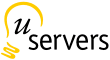Guía Microsoft Outlook
||newline||||newline|| ||newline|| ||newline|| ![]() ||newline|| ||newline|| ||newline|| Outlook, el componente de correo, calendario y productividad del Office de Microsoft, puede ser usado con tu cuenta ||newline|| de correo. Outlook es uno de lo sprogramas de correo más populares entre las oficinas y es similar a su||newline|| hermano menor, Outlook Express / Windows Mail. Para configurar ||newline|| el Outlook con tu cuenta de correo, sigue estas instrucciones:||newline||
||newline|| ||newline|| ||newline|| Outlook, el componente de correo, calendario y productividad del Office de Microsoft, puede ser usado con tu cuenta ||newline|| de correo. Outlook es uno de lo sprogramas de correo más populares entre las oficinas y es similar a su||newline|| hermano menor, Outlook Express / Windows Mail. Para configurar ||newline|| el Outlook con tu cuenta de correo, sigue estas instrucciones:||newline||
- ||newline||
- Abre el programa Microsoft Outlook en tu computadora, en el menu principal abre "Herramientas" y posteriormente entra a "Cuentas de correo". ||newline||
- Selecciona "Agregar cuenta nueva de correo" y da clic en "Siguiente" ||newline||
- Selecciona POP3 en el tipo de servidor y da clic en "Siguiente" ||newline||
- "Nombre" debe ir tu nombre como quieres que aparezca al mandar correo ||newline||
- "Cuenta de correo" debe ir la cuenta de correo completa ejemplo nombre@example.com.mx ||newline||
- "Servidor de correo entrante" correo.example.com.mx ||newline||
- "Servidor de correo saliente" smtp.uservers.net ||newline||
- "Nombre de Usuario" nombre@example.com.mx (es importante poner tu cuenta de correo completa) ||newline||
- "Contraseña" contraseña asignada en el panel de control, haga clic en "Más Configuraciones" ||newline||
- En la pestaña "Servidor Saliente" palomea la opción "Mi servidor requiere autenticación" usando la misma configuración del servidor de entrada. ||newline||
Importante:
||newline||||newline|| Puerto de salida: El puerto del servidor de salida a veces tiene que ser modificado.||newline|| Para hacer este cambio entra "Más Configuraciones" nuevamente y en la pestaña "Avanzadas" cambia el puerto de servidor de salida 25||newline|| por 587 y "Aceptar" para guardar los cambios. Más Información||newline||
||newline||